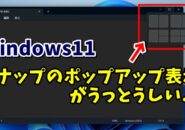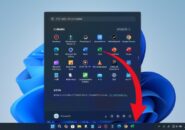- 当ページはアフィリエイト広告を利用しています
今回はWindows11で
デスクトップアイコンの表示・非表示を
キーボードの操作で行う
ちょっとした小技をご紹介します
パソコンの作業中に
何かしらの理由でデスクトップアイコンを
一時的に非表示にしたいといった場合
もちろんマウスの操作で
デスクトップの何もない所で右クリック
表示→デスクトップアイコンの表示
の手順で行っても良いですし
このアイコンの表示・非表示を
キーボードの操作でやることもできます
手順は簡単で
キーボードの何もない所を左クリックして
「Shift+F10」→「V」→「D」
の順に押すだけ
再表示したい場合も
同じ手順で再表示することができます
マウスの操作自体も
それほど面倒な手順ではないので
マウスの操作でやっても良いですが
このキーボードの操作は
やってもらうとわかると思いますが
結構テンポよく気持ちよくできるので
デスクトップアイコン表示・非表示の
ひとつのやり方として
覚えておくと良いでしょう
動画では実際の操作も含めて
より具体的に解説していますので
気になる方は以下よりご覧ください↓
ではでは今回はこのへんで